

بقلم Gina Barrow, ، آخر تحديث: October 15, 2021
لفترة طويلة الآن ، اشتكى العديد من مستخدمي iOS من أنهم يواجهون مشكلات في نقل الملفات من iPhone إلى iPad ، وخاصة الصور. ربما ترغب في مشاركة الصور بين هذه الأجهزة ولكن يبدو أنك تواجه مشكلات بدلاً من ذلك. في هذه المقالة ، سنقدم لك 5 طرق ملائمة كيفية نقل الصور من iPhone إلى iPad.
من المثالي دائمًا أن يكون لديك نسخة احتياطية من جميع الملفات التي تخزنها في هاتفك ، وإذا كنت تستخدم جهاز iPad كنسخة احتياطية بديلة ، فأنت بحاجة إلى التأكد من أن كلا الجهازين يعملان بشكل جيد. يمكنك استخدام iCloud و Email و Airdrop و iTunes وحتى أدوات الطرف الثالث.
اكتشف أيها أفضل بالنسبة لك.
الجزء 1. كيفية نقل الصور من iPhone إلى iPad باستخدام iCloud و Photo Streamالجزء 2. انقل صورك من iPhone إلى iPad باستخدام البريد الإلكترونيالجزء 3. كيفية استخدام Airdrop لنقل الصور من iPhone إلى iPadالجزء 4. كيفية ترحيل الصور من iPhone إلى iPad باستخدام iTunesالجزء 5. كيفية نقل الصور من iPhone إلى iPad باستخدام FoneDog Phone Transferالجزء 6. استنتاج
باعتبارك مستخدم iOS ، فإن الخيار اللاسلكي الخاص بك قيد التشغيل كيفية نقل الصور من iPhone إلى iPad عبر iCloud. في الأساس ، لا يسمح لك iCloud بالنقل ، بل إنه يقوم بمزامنة ملفاتك عبر iDevices من خلال تسجيل الدخول بنفس الحساب.
وفقًا أحدث دراسة، هناك أكثر من 850 مليون مستخدم iCloud حول العالم يدفع 170 مليون منهم مقابل مساحة تخزين أكبر وخدمة أفضل. لمعرفة كيفية استخدام iCloud للوصول إلى صورك عبر أجهزة iOS الخاصة بك ، اتبع ما يلي:
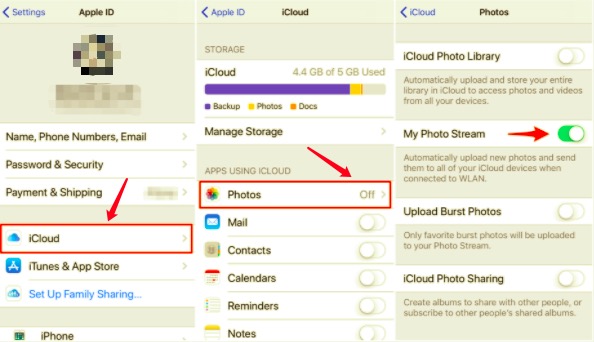
بعض الصور لمشاركتها بين جهاز iPhone و iPad ليس كثيرًا لتفعله. يمكنك استخدام بريدك الإلكتروني لإرسال هذه الصور الجميلة وتنزيلها على جهاز iPad.
يمكن أن يحتوي بريدك الإلكتروني على Apple على ما يصل إلى 20 ميغابايت من الملفات لكل إرسال. هذا الخيار سهل وسريع ولاسلكي. إليك معلومات تنشيطية حول كيفية إرسال صورك من iPhone إلى iPad:
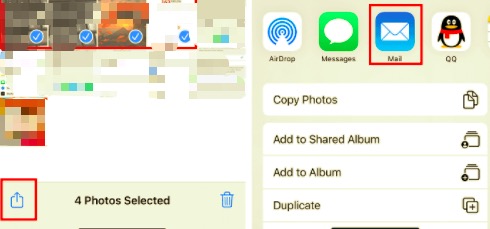
Airdrop هي ميزة مضمنة أخرى يمكنك الاستفادة منها إذا كنت تريد التعلم كيفية نقل الصور من iPhone إلى iPad. يدعم هذا التطبيق إرسال ملفات كبيرة ومتعددة عبر iDevices دون أي قيود على الحجم.
نعم ، لقد قرأت ذلك بشكل صحيح ، ليس لدى Airdrop أي حد للحجم ، لذا يمكنك إرسال الصور إلى جهاز iPad الخاص بك بقدر ما تريد.
ومع ذلك ، فإن الاعتبار الوحيد عند استخدام Airdrop هو الاتصال. نظرًا لأن هذه الميزة لاسلكية ، فإنها تستخدم تقنية Wi-Fi و Bluetooth من أجل دعم النقل بين أجهزة iOS.
قد تكون هناك تداخلات بينهما ، لذا يتعين عليك الاحتفاظ بجهاز iPhone و iPad بالقرب منك لإكمال عملية النقل. تحقق من كيفية عمل Airdrop:
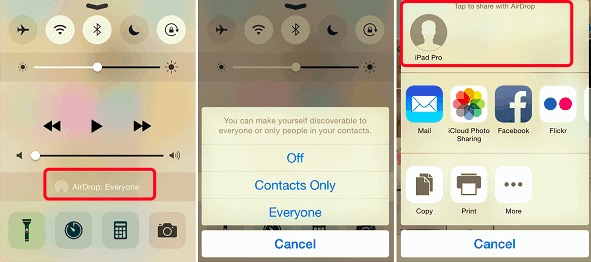
اي تيونز هو خيار النسخ الاحتياطي والنقل الأكثر شيوعًا لنظام iOS منذ أن بدأ عملاق الهواتف الذكية هذا. لقد مرت بالكثير من التجديدات حيث قدمت Apple الأجهزة الحديثة.
ومع ذلك ، لا يزال iTunes بحاجة إلى توصيله بجهاز كمبيوتر (Windows أو Mac) حتى تتمكن من الاستفادة من ميزاته. ومع ذلك ، لا تزال هذه الأداة الكلاسيكية مفيدة.
هذه هي الخطوات على كيفية نقل الصور من iPhone إلى iPad باستخدام iTunes:
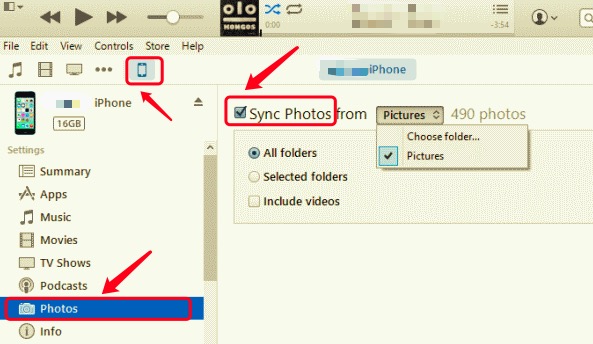
على الرغم من أن iTunes يعمل جيدًا حقًا في مزامنة الملفات والبيانات ونسخها احتياطيًا ، إلا أنك لا تتمتع بحرية تحديد الصور التي تريد نقلها فقط بشكل انتقائي. قد يكون الأمر غير مريح عندما يكون لديك الكثير من الصور في معرض الصور الخاص بك وتحتاج فقط إلى مائة صورة لنقلها إلى iPad.
في بعض الأحيان ، لا نحتاج إلى نقل جميع الصور الموجودة على iPhone إلى iPad. ربما لديك بعض الصور الشخصية التي لا تريد مشاركتها أو مزامنتها. أفضل طريقة يمكن أن نوصي بها لهذا هي استخدام نقل الهاتف FoneDog.
هذه أداة تابعة لجهة خارجية توفر مجموعة واسعة من خيارات النقل. يسمح لك بنقل ملفات انتقائية بين iOS إلى iOS ، أو iOS إلى Android ، أو العكس. بصرف النظر عن عمليات النقل عبر الهاتف المحمول ، يمكنك أيضًا الاستمتاع بترحيل البيانات من الهاتف الذكي إلى الكمبيوتر الشخصي. هذا يعني أنك تستطيع انقل صورك من iPhone إلى جهاز كمبيوتر بسهولة ، وكذلك نقل أي بيانات من iPhone.
نقل الهاتف
انقل الملفات بين أجهزة iOS و Android و Windows.
قم بنقل الرسائل النصية وجهات الاتصال والصور والفيديو والموسيقى ونسخها احتياطيًا على الكمبيوتر بسهولة.
متوافق تمامًا مع أحدث إصدارات iOS و Android.
تحميل مجانا

نقل الهاتف FoneDog يسلط الضوء على النقل الآمن والمريح عبر أي نوع من الأجهزة. كل ما تحتاجه هو تنزيل هذا البرنامج وتثبيته على جهاز الكمبيوتر الخاص بك. لنفترض أنك قمت بالفعل بتنزيل هذا البرنامج ، فإليك الخطوات التالية التي يمكنك القيام بها كيفية نقل الصور من iPhone إلى iPad.
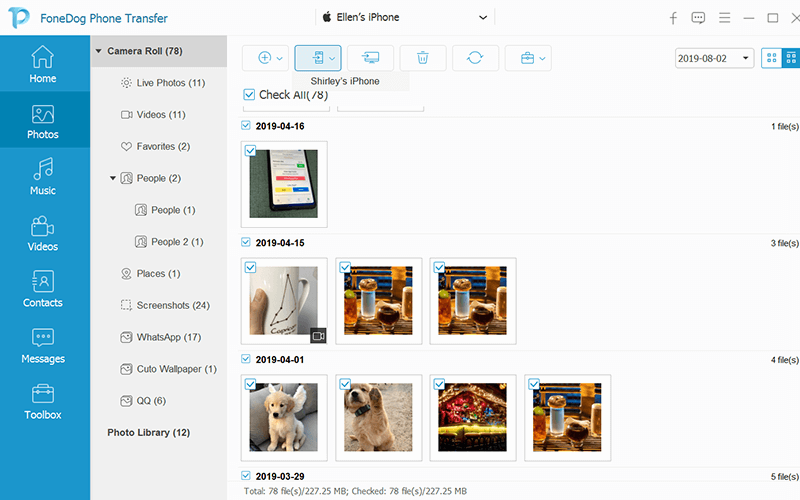
يعد وجود هذا البرنامج في متناول يدك على جهاز الكمبيوتر استثمارًا لأنك لا تعرف أبدًا متى قد تحتاج إليه مرة أخرى.
الناس اقرأ أيضا2 طرق لنقل الصور من iPhone إلى Android6 طرق: كيف يمكنني نقل الصور من iPhone إلى الكمبيوتر الشخصي الذي يعمل بنظام Windows 10
هناك العديد من الطرق كيفية نقل الصور من iPhone إلى iPad ولكن بعد ذلك يمكن أن تصبح الخطوات أكثر إرباكًا. لحسن الحظ ، هذه الطرق الخمس التي أظهرناها لك هي أكثر الطرق ملاءمة لترحيل صورك والوصول إليها.
أوضحنا لك كيفية نقل صورك باستخدام iCloud و Airdrop و iTunes والبريد الإلكتروني وبالطبع نقل الهاتف FoneDog. ما الطريقة التي تعتقد أنها ستعمل من أجلك؟
اترك تعليقا
تعليق
نقل الهاتف
نقل البيانات من اي فون ، الروبوت ، دائرة الرقابة الداخلية ، وأجهزة الكمبيوتر إلى أي مكان عن طريق الهاتف fonedog transfer لن تضيع . على سبيل المثال ، الصور ، الرسائل ، والاتصالات ، والموسيقى ، الخ .
تحميل مجانامقالات ساخنة
/
مثير للانتباهممل
/
بسيطصعبة
:شكرا لك! إليك اختياراتك
Excellent
:تقييم 4.8 / 5 (مرتكز على 70 التقييمات)